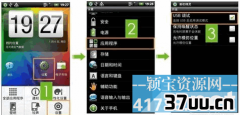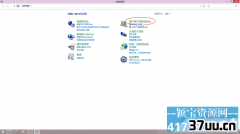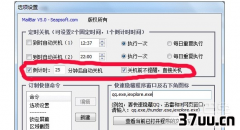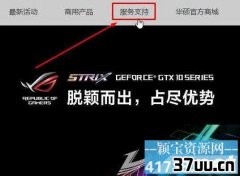磁盘碎片整理和磁盘清理,怎么磁盘清理
计算机是我们生活中非常重要的工具,无论我们办公、看电影还是学习都已经完全离不开计算机了。
但是有的时候我们的计算机会莫名其妙地变得非常地慢,程序运行起来也很卡,这有时候可能是由于电脑存储了太多的垃圾文件导致的,此时我们就需要对计算机进行磁盘清理,让它腾出应该的空间来支持Windows的运转。
那么如何进行Windows7的磁盘清理呢?
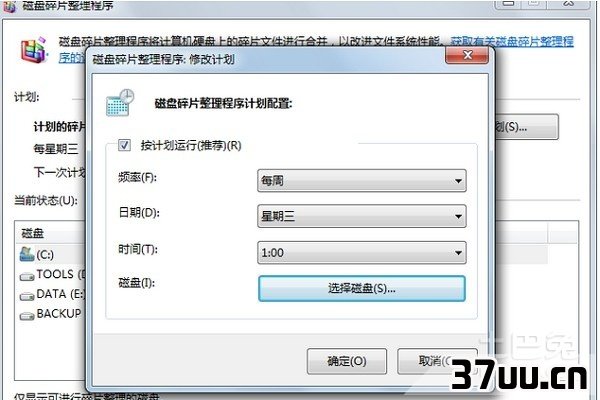
使用Windows7自带的磁盘清理功能在Windows系统中,往往每一个磁盘都会自带有自己的磁盘清理功能,具体的方法是我们直接进入计算机的系统,然后打开“计算机”,然后你就可以看到当前所有的计算机磁盘了。
选中系统C盘,右键单击,在弹出的窗口中选择最下方的那个属性,等属性按钮弹出之后我们就能够看到“磁盘清理”的功能了,点击磁盘清理之后系统会自动扫描当前不需要的系统文件并对其进行清理。
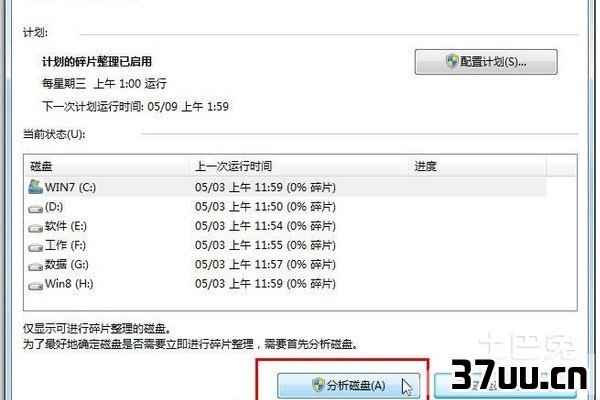
使用安全防护软件进行清理上述的磁盘清理功能主要针对的是Windows系统文件的清理,但假如是其他磁盘的垃圾文件比较多的时候我们可以使用安全防护软件对垃圾文件进行扫描和清理,以大家常用的360安全卫士为例,我们进入计算机的系统,然后直接点击360安全卫士并打开它,选择垃圾清理选项功能,进入垃圾清理功能之后,360会开始自动扫描计算机磁盘中产生的垃圾文件,扫描完毕后,只要我们按下确认清理功能命令,那么计算机就会开始自动进行磁盘垃圾文件的清理了。
清理完毕后,计算机的磁盘就会腾出更多的空间。
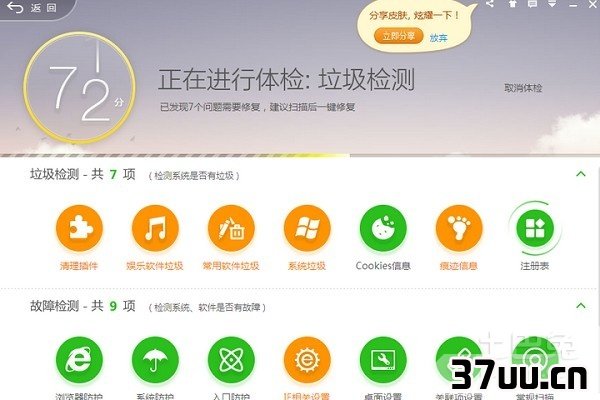
系统垃圾文件和普通垃圾文件系统垃圾文件和普通的垃圾文件是有很大的不同的,所谓普通的垃圾文件指的是计算机相关的程序和软件在使用的时候或者访问网页的时候产生的大量缓存文件,这些文件在程序停止运行或访问完网页之后就完全没用了,但是它们不会自动进行清理,需要我们手动清理,一般清理这些垃圾文件都是采取安全防护软件进行扫描,而系统垃圾文件则是计算机在安装其他系统之后产生的旧版本系统文件(双系统或多系统计算机除外)。
比如我们的Windows8升级成了Windows10,Windows8的系统文件就还会存在,并占用非常大的系统空间,造成计算机卡顿。
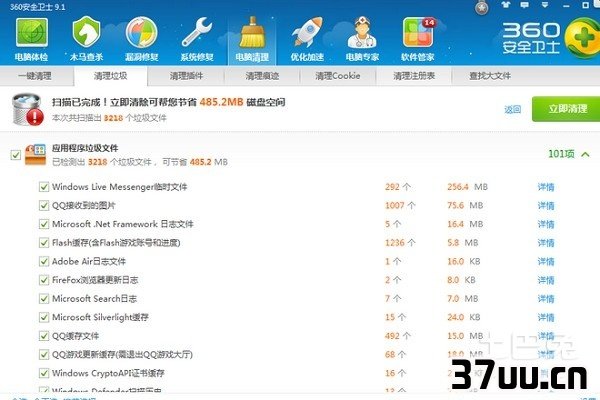
通过计算机磁盘自带的磁盘清理功能能够帮助我们扫描过去版本的Windows系统文件并对其进行清理,这能够腾出很大的系统盘空间,放置系统因系统盘空间不足而导致反应变慢和卡顿,而其他的垃圾缓存文件我们一般使用安全防护软件进行清理。
版权保护: 本文由 紫怀芹 原创,转载请保留链接: https://www.37uu.cn/detail/6024.html
- 上一篇:红米note7天马屏,红米5
- 下一篇:硬盘重装系统步骤win7,win7硬盘版下载